Jedna od najvećih pogodnosti posjedovanja iPada je njegovo povezivanje s vašim Roku media playerom. Možete se zavaliti i opustiti dok gledate video zapise i slike na velikom ekranu sa svog iPada. Ili poboljšajte svoje radne prezentacije brzim povezivanjem mobilnog uređaja s Rokuom, s pouzdanjem privlačeći pozornost na važan sadržaj.

Iako nije moguće zrcaliti cijeli zaslon na Roku, još uvijek možete zrcaliti slike, video i glazbene datoteke spremljene na tabletu. To znači da nećete vidjeti video igre i aplikacije poput Twitcha. Međutim, povezivanje dvaju uređaja nudi jedinstven način doživljaja vašeg sadržaja.
Nastavite čitati kako biste naučili kako preslikati svoj iPad na Roku kako biste najbolje iskoristili svoje medijske datoteke.
Kako zrcaliti iPad s aplikacijom Roku
Zrcaljenje različitih vrsta sadržaja prilično je jednostavan postupak nakon što napravite nekoliko prilagodbi i pripremite svoj Roku uređaj.
Kako postaviti svoj Roku za zrcaljenje iPada
Najprije ćete morati preuzeti aplikaciju Roku Remote Control na svoj tablet. Možete ga pronaći u Apple Store i instalirajte ga.
Budući da ova aplikacija nije u potpunosti kompatibilna s iPad uređajima, morat ćete prilagoditi postavke tako da može raditi na cijelom zaslonu. Za povećanje prikaza pritisnite ikonu strelice u donjem dijelu zaslona.
Zatim ćete morati osigurati da vam postavke Roku playera omogućuju zrcaljenje vašeg iPada. Evo kako to učiniti:
- Koristite Roku daljinski upravljač i odaberite postavke na alatnoj traci u lijevom dijelu vašeg Roku zaslona.

- Zatim pronađite Sustav karticu i kliknite Zrcaljenje zaslona .
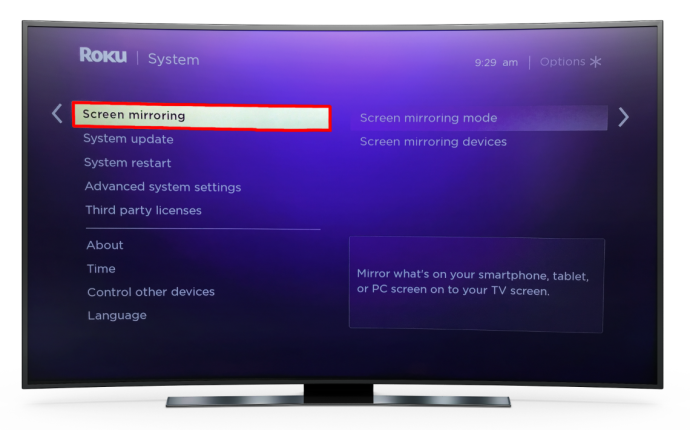
- Kada uđete u način rada Screen Mirroring, imat ćete dvije mogućnosti. Možete odabrati bilo koji Potaknuti ili Uvijek dopusti . Ako idete sa Potaknuti , vaš će Roku uvijek tražiti dopuštenje kada pokušate zrcaliti tablet.
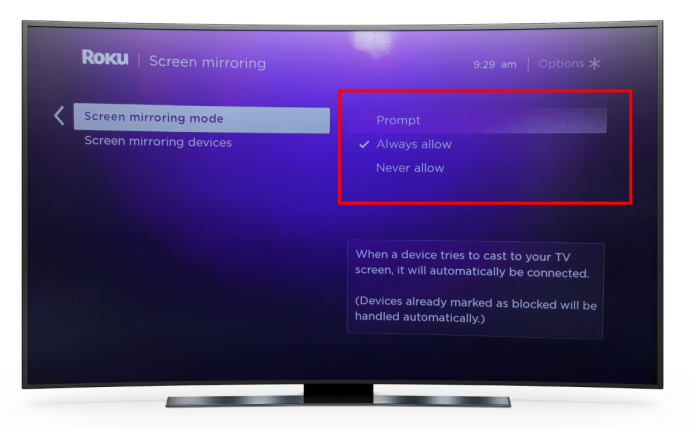
Nakon što ste omogućili zrcaljenje zaslona na Roku media playeru, možete prijeći na zrcaljenje svog iPada.
Kako zrcaliti iPad s aplikacijom Roku
Vaš tablet i Roku moraju biti povezani na istu Wi-Fi mrežu, stoga provjerite njihove postavke povezivanja kako biste bili sigurni da je to slučaj.
možete li prodati dionice nakon radnog vremena
- Pokrenite aplikaciju Roku Remote Control na svom tabletu.
- Odaberite Mediji odjeljak na dnu zaslona kako biste omogućili prijenos slika, videozapisa i glazbe s tableta na Roku player.
- Ako ste odabrali Potaknuti u načinu rada Screen Mirroring, aplikacija će sada tražiti da se povežete s vašim Roku uređajem.
- Odaberite vrstu sadržaja koju želite prenijeti na svoj Roku. Pregledajte svoje slike, glazbu i videozapise dok ne pronađete sadržaj koji želite.
- Nakon što kliknete sliku ili video, vaš Roku će ih prikazati na TV ekranu. Kada uđete u mapu sa slikama, kliknite igra i sve slike koje su tamo pohranjene pojavit će se u dijaprojekciji.
Prijeđite prstom ili upotrijebite kontrolne gumbe ispod slika za kretanje naprijed-natrag kroz dijaprojekciju.
Kako zrcaliti iPad s Apple AirPlayom
Korištenje aplikacije Roku najpopularniji je način zrcaljenja vašeg iPada, ali postoji još jedna izvrsna opcija za to. AirPlay vam također omogućuje korištenje usluge streaminga Roku za zrcaljenje iOS uređaja.
Kako provjeriti je li vaš Roku uređaj kompatibilan s AirPlayom
Kako biste provjerili hoće li AirPlay dobro raditi s Rokuom, morat ćete saznati verziju softvera i model uređaja.
Evo kako to odrediti:
- Idite na početni zaslon i odaberite postavke .

- Odaberite Sustav .

- Klik Oko . Podaci o uređaju tada će se pojaviti na zaslonu.

Vaš Roku uređaj trebao bi raditi na Roku OS 9.4 i novijoj verziji ili Roku OS 10.0 ili novijoj verziji da bi radio s AirPlayom. Možete pronaći popis kompatibilnih uređaja ovdje .
Tableti s OS 12.3 ili novijim podržavaju streaming uz Apple AirPlay.
Što prilagoditi prije povezivanja AirPlaya s vašim Roku uređajem
Ako koristite Roku Streambar ili Roku TV, bit će isključeni s vaše Wi-Fi mreže nakon što ih isključite. Da biste to spriječili, morat ćete omogućiti značajku za održavanje stabilne veze. Aktiviranje ove značajke ojačat će bežičnu vezu i omogućiti vam povezivanje AirPlaya s vašim uređajem.
Evo koraka kako to omogućiti:
- Kliknite na Početna tipka na vašem Roku daljinskom upravljaču.

- Zatim se pomičite kroz opcije i pritisnite postavke .

- Odaberite Sustav , zatim odaberite Vlast .
- Izaberi Brzo pokretanje TV-a na TV-u ili uz njega Brzi početak na Streambaru.
Ove postavke sada bi vam trebale omogućiti slanje slika, videa i glazbe s vašeg tableta na Roku uređaj koristeći AirPlay.
Kako zrcaliti svoj iPad na Roku uz AirPlay
Nakon što provjerite koriste li vaš tablet i Roku uređaj istu Wi-Fi vezu, možete zrcaliti svoj iPad i strujati sadržaj na velikom zaslonu pomoću AirPlaya.
- Pronađite sliku, audio ili videodatoteku koju želite poslati na svoj Roku uređaj na svom tabletu.
- Ako želite prenijeti sliku ili video, idite na video aplikacije i odaberite AirPlay video ikona.
Idite na glazbene i druge audio aplikacije kada želite dijeliti pjesme, snimke ili podcaste. Zatim odaberite AirPlay audio . - Otvorit će se izbornik AirPlay, pomičite se kroz njega i odaberite svoj Roku uređaj.
Imajte na umu da ćete možda morati kliknuti Dijeli gumb prije nego što se u nekim slučajevima pojavi ikona AirPlay.
Kada vaš sadržaj počne strujati na Roku zaslonu, možete koristiti svoj tablet ili Roku daljinski upravljač za pauziranje, preokretanje ili reprodukciju medija. pritisni Dom ikonu na daljinskom upravljaču Roku za prekid sesije zrcaljenja.
Što učiniti ako se vaš Roku uređaj ne prikazuje u AirPlay izborniku
Postoje tri uobičajena razloga zašto AirPlay neće registrirati vaš Roku uređaj kada pokušavate streamati sadržaj sa svog iPada:
- Vaš tablet ili Roku uređaj možda nisu kompatibilni s AirPlayom.
Provjerite podržavaju li oba uređaja AirPlay prije nego što pokušate zrcaliti zaslon iPada.
- Vaš Roku uređaj i tablet povezani su na različite Wi-Fi mreže.
AirPlay možete koristiti za strujanje sadržaja na Rokuu samo ako oba uređaja koriste istu bežičnu vezu.
- Isključili ste AirPlay na svom Roku uređaju.
Sljedeći koraci omogućit će vam da uključite AirPlay:
- Na svom Roku uređaju otvorite postavke .

- Izaberi Apple AirPlay i HomeKit .
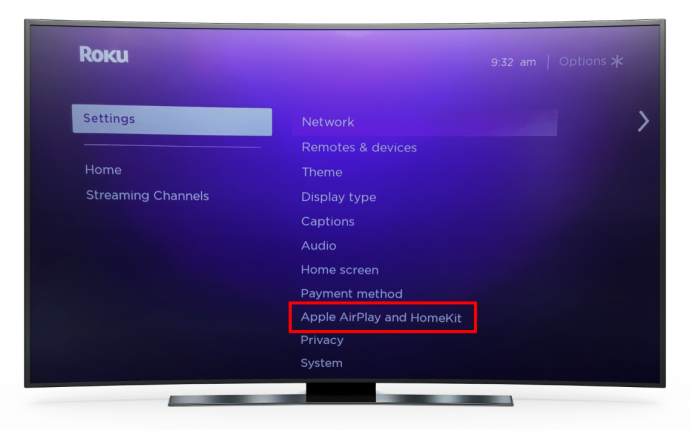
- Pritisnite Na za aktiviranje AirPlay .
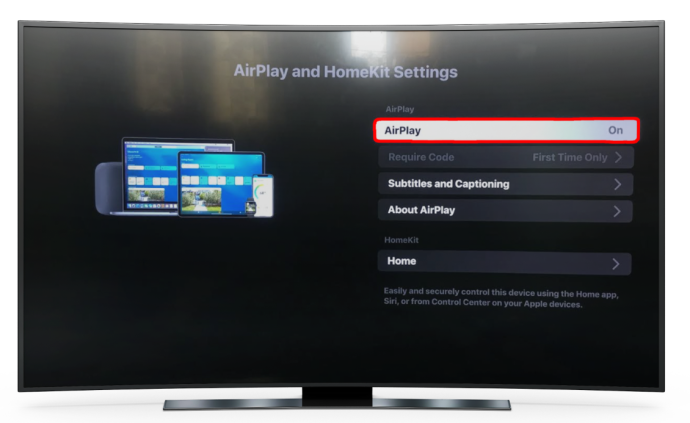
Kako koristiti aplikaciju Screen Mirroring
Posljednja opcija koju ćemo spomenuti je poboljšanje vašeg vizualnog iskustva pomoću aplikacije za zrcaljenje treće strane. The Aplikacija za zrcaljenje zaslona izvrstan je izbor i omogućuje vam slanje filmova, videozapisa, slika i dokumenata koje ste pohranili na svoj Roku uređaj.
Evo kako ga koristiti:
- Preuzmite aplikaciju na svoj tablet i pokrenite je.
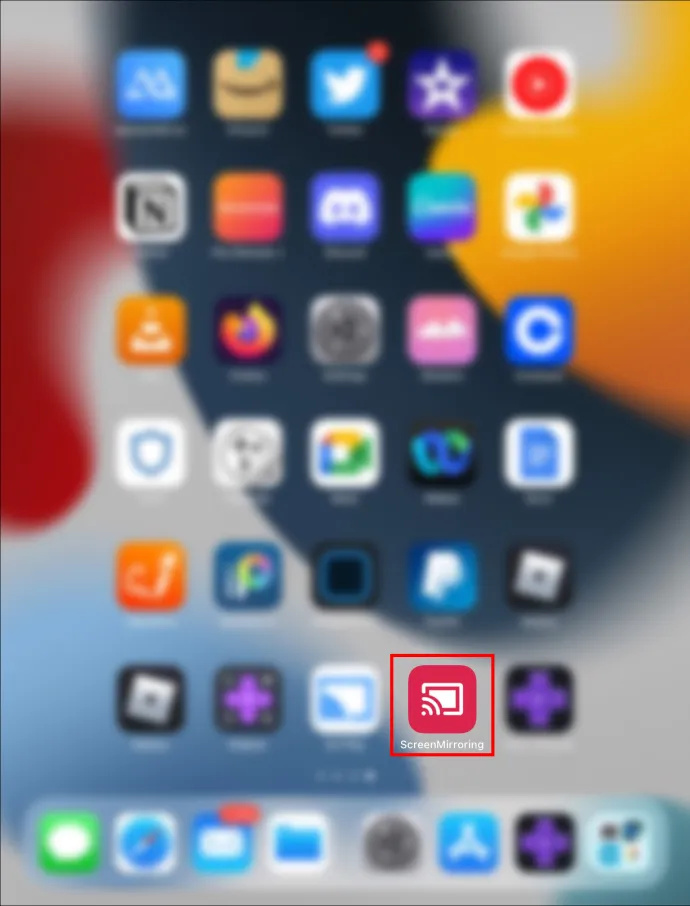
- Provjerite jesu li iPad i Roku uređaji na istoj bežičnoj mreži.
- Pronađite i odaberite datoteku koju želite poslati na svoj Roku TV.
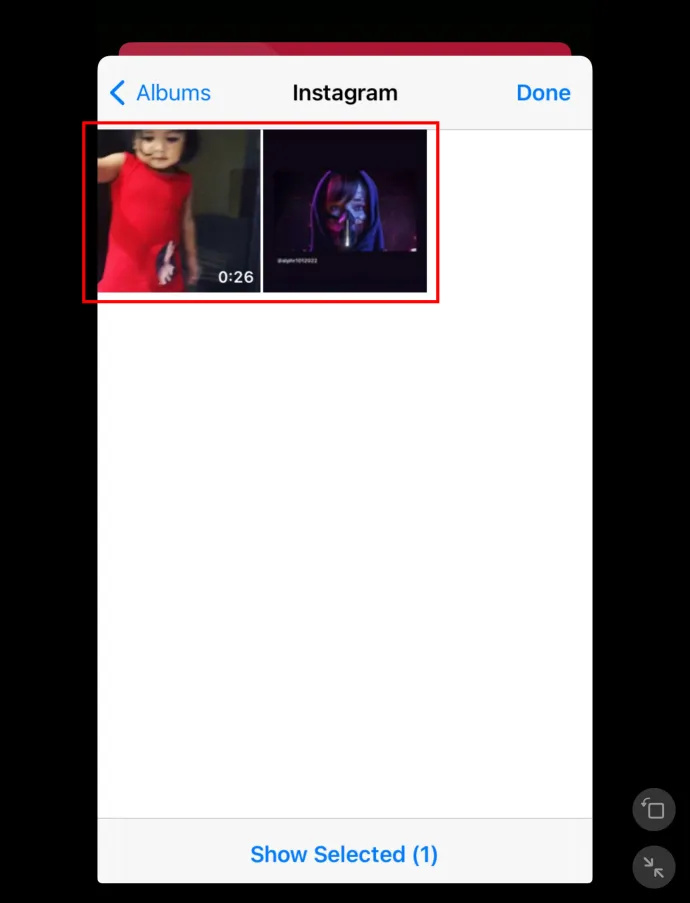
- Kliknite na Screen Cast ikonu u gornjem desnom kutu.
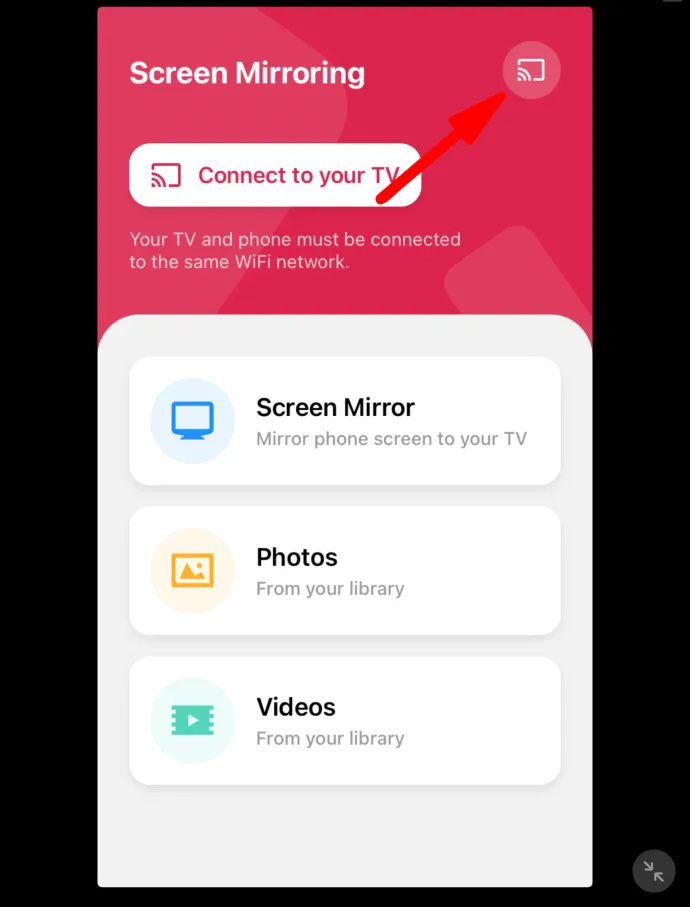
- Odaberite Roku uređaj za zrcaljenje sadržaja vašeg tableta.
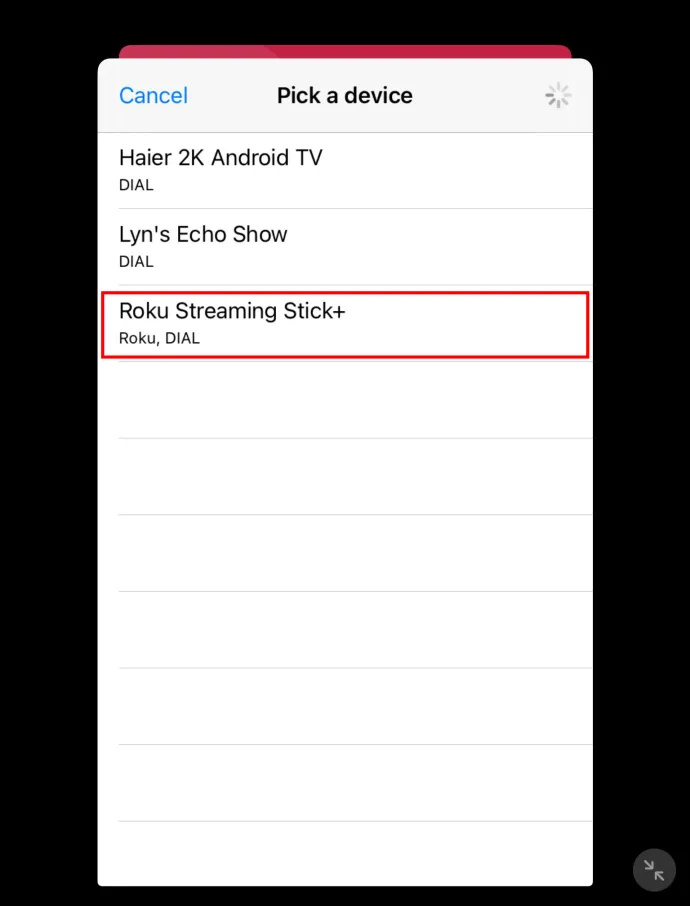
Zrcaljenje sadržaja udaljeno je samo nekoliko klikova
Zrcaljenje vašeg iPada na Roku uređaj ne mora biti komplicirano. Zaslužujete otkriti puni potencijal svojih uređaja. Kada imate potpunu kontrolu nad sadržajem svog tableta, možete ozbiljno nadograditi svoje iskustvo gledanja i prestati žmiriti u malom ekranu u vašim rukama. Sada možete uživati u svom omiljenom sadržaju iz udobnosti svoje dnevne sobe dok se reproducira na TV ekranu.
Koju vrstu datoteka obično zrcalite na Roku? Fotografije, video ili audio datoteke? Isključite zvuk u komentarima ispod.






![Kako oporaviti izbrisane poruke sa Snapchat računa [iPhone i Android]](https://www.macspots.com/img/social-media/B1/how-to-recover-deleted-messages-from-a-snapchat-account-iphone-038-android-1.png)


